Heim >Web-Frontend >PS-Tutorial >photoshop设计制作废弃生锈的齿轮
photoshop设计制作废弃生锈的齿轮
- PHP中文网Original
- 2016-06-01 14:31:521618Durchsuche
photoshop设计制作废弃生锈的齿轮,喜欢的朋友可以一起来学习。
1.打开一个需要处理的图片(图1)。

2.用钢笔工具沿着齿轮的边缘大致勾勒出齿轮的轮廓(图2)。并将犁镜转换为选区,将选区内的图象复制并粘贴

3.在新粘贴的图象上执行菜单-滤镜-画笔描边-喷溅,将喷色半径设置为12,平滑度设置为10(图3)。

4.执行菜单-滤镜-艺术效果-干画笔,将画笔大小设置为5,画笔细节设置为8,纹理设置为3(图4)。

5.执行菜单-滤镜-渲染-光照效果设置如(图5),完成后将此土曾的混合模式设置为“差值”(图6)。


6.执行菜单-图象-调整-色相/饱和度,将明度设置为-50(图7)。

7.将此图层复制一个置于图层面板的最顶层,执行菜单-滤镜-风格化-照亮边缘,将边缘宽度设置为1,边缘亮度为15,平滑度为5,再将此图层的混合模式更改为饱和度,这样齿轮上的锈斑就显现清楚了(图8)
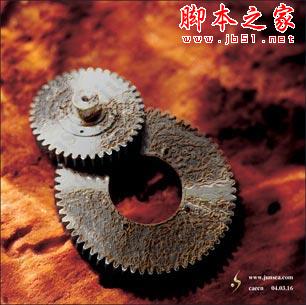
8.一个简单的腐败效果就完成了,如果将中间那个图层的差值模式,改变成别的混合模式的话将能得到不同颜色跟材质的腐蚀效果。
Stellungnahme:
Der Inhalt dieses Artikels wird freiwillig von Internetnutzern beigesteuert und das Urheberrecht liegt beim ursprünglichen Autor. Diese Website übernimmt keine entsprechende rechtliche Verantwortung. Wenn Sie Inhalte finden, bei denen der Verdacht eines Plagiats oder einer Rechtsverletzung besteht, wenden Sie sich bitte an admin@php.cn
Vorheriger Artikel:photoshop鼠绘制作甜美逼真红色金边的高跟鞋图标 Nächster Artikel:Photoshop设计制作炫彩的立体光环标志效果

